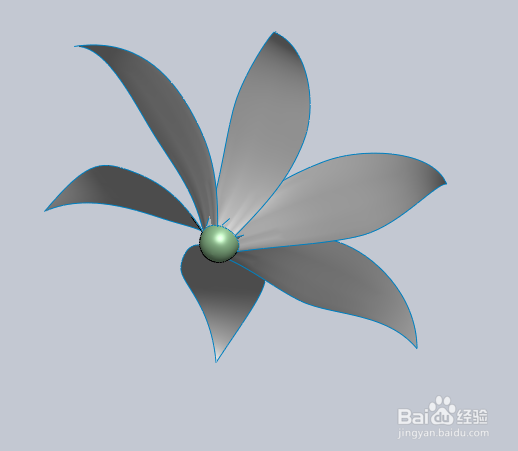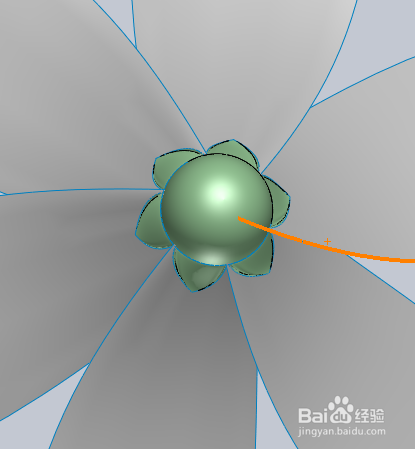SolidWorks如何画兰花
1、第一步:先用放样功能,画出一片叶子的形状,得到下面图形。
2、第二步:用阵列功能,画出6片叶子的形状,得到下面图形。
3、第三步:通过旋转功能,画出花托,得到下面图形。
4、第四步:通过放样功能,得到下面图形。
5、第五步:用阵列功能,得到下面图形。
6、第六步:曲面扫描功能,画出花蕊的一部分,得到下面图形。
7、第七步:拉伸、填充、缝合功能,画出花蕊的另一部分,得到下面图形。
8、第八步:用阵列功能,画出6个花蕊的形状,得到下面图形。
9、第九步:用曲面放样,画出花心,得到下面图形。
10、第十步:用曲面放样,画出花心的一部分,得到下面图形。
11、第十一步:填充、缝合功能,画出花心的另一部分,得到下面图形。
12、第十二步:通过放样,画出花枝,得到下面图形。
13、第十三步:用上色,复制、平移、旋转功能,得到下面图形。
声明:本网站引用、摘录或转载内容仅供网站访问者交流或参考,不代表本站立场,如存在版权或非法内容,请联系站长删除,联系邮箱:site.kefu@qq.com。
阅读量:75
阅读量:76
阅读量:85
阅读量:32
阅读量:56